Création d’un rapport de vente simple
Cet article explique comment créer un rapport de ventes simple
- Dans le menu principal, sélectionnez Rapport > ventes
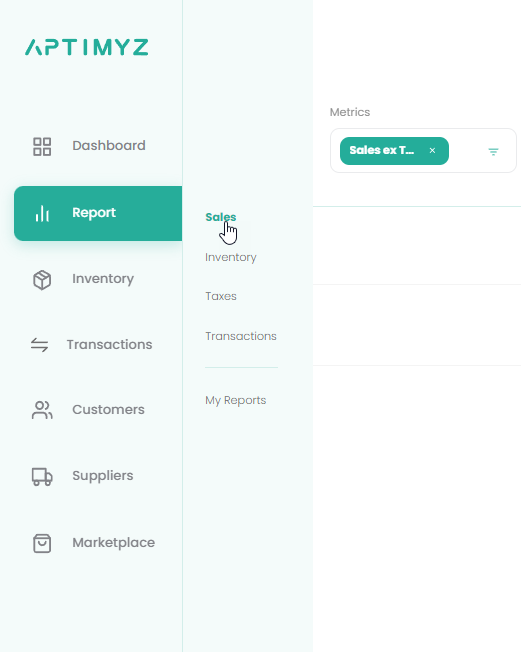
3. La position des champs de données peut être modifiée en plaçant votre souris sur les 3 barres à droite du nom du champ et en le faisant glisser à la position requise
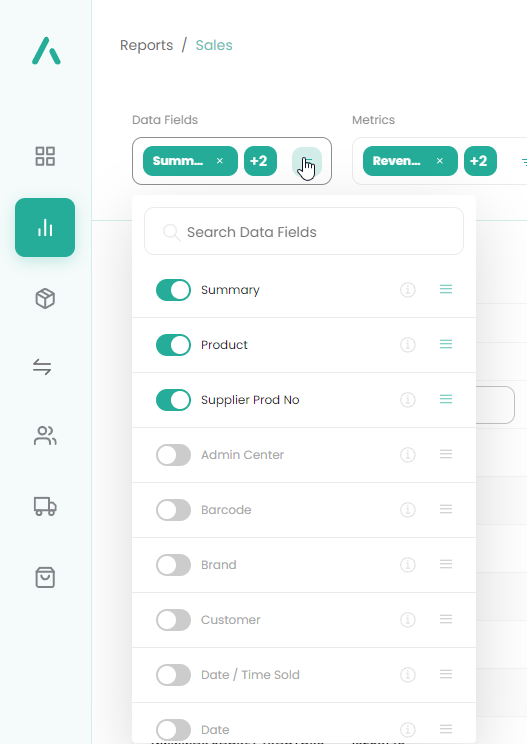
4. Répétez la sélection pour les champs Métriques
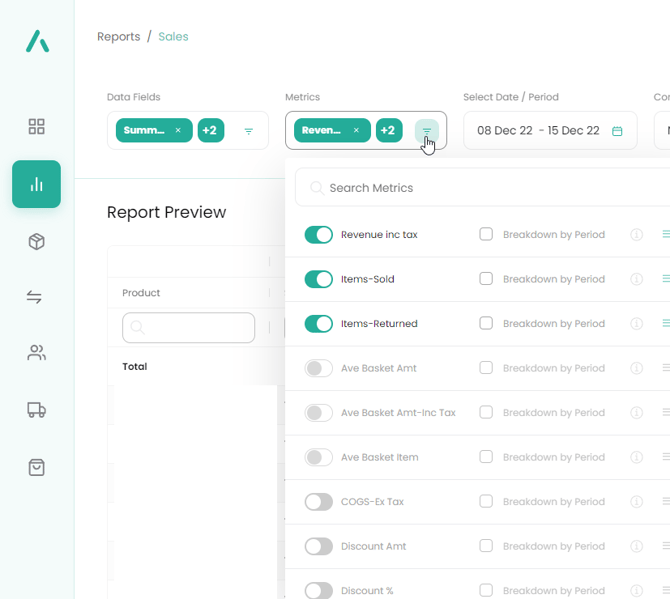
5. Le sélecteur de date contient une liste utile de plages de dates prédéfinies, mais toute plage peut être ajoutée manuellement en cliquant sur la date de début et la date de fin, puis sur Appliquer
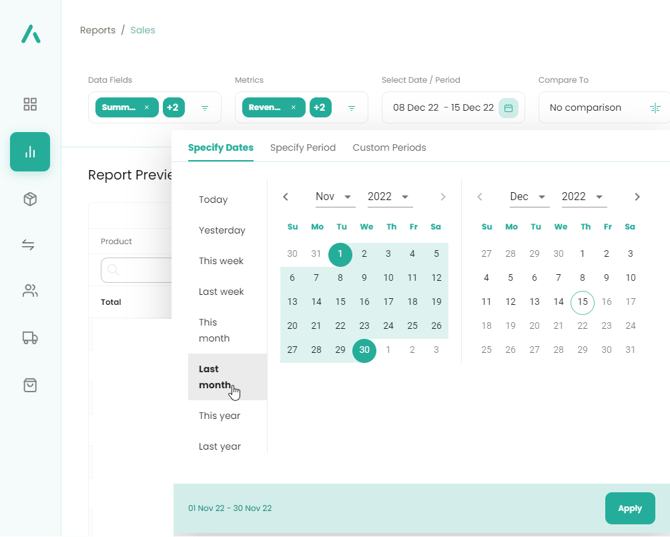
6. Lorsque tous les champs ont été sélectionnés - Générer un rapport
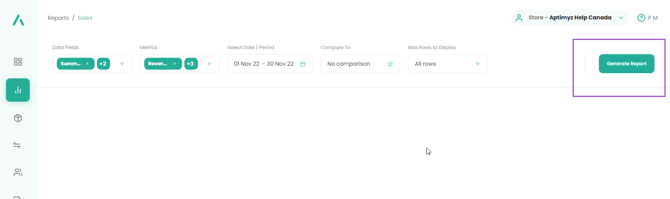
7. Le rapport peut être consulté et modifié.
8. Si nécessaire, des modifications peuvent être apportées au rapport avant de l’enregistrer.
a) Ajouter des champs supplémentaires,
b) Modifier les positions des colonnes
c) Trier une colonne (cliquez sur le champ En-tête de colonne/Date de la colonne que vous devez trier)
d) N’afficher que certaines lignes (utilisez le champ de recherche en haut de chaquecolonne pour rechercher une entrée / série d’entrées particulière)
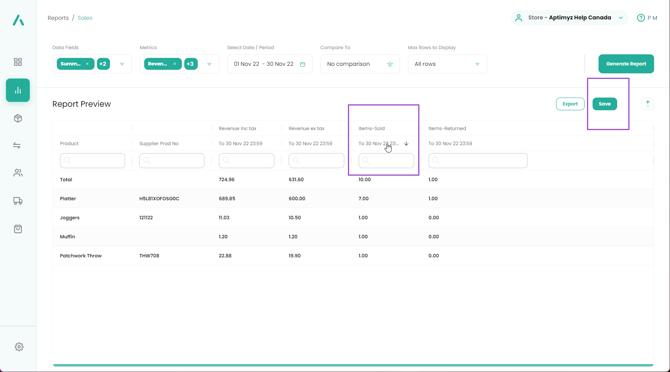
9. Lorsque toutes les modifications ont été apportées, sélectionnez Enregistrer
10. Name le rapport et sélectionnez Enregistrer
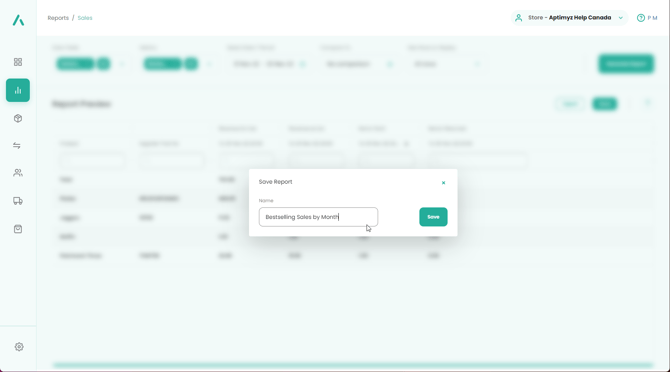
10. Passez à Mes rapports, vous verrez une liste de vos propres rapports
11. Exécutez à nouveau le rapport en appuyant sur la flèche verte
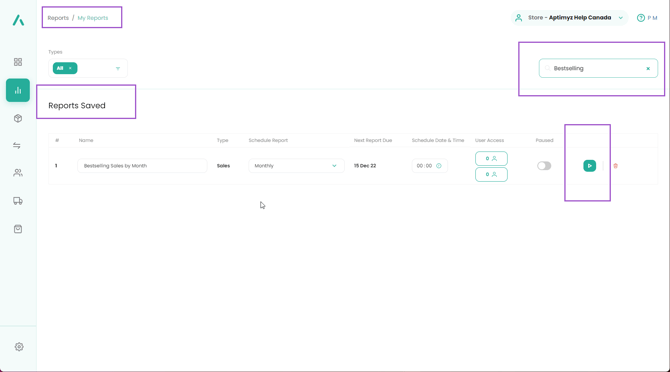
12. Pour définir une planification pour l’exécution automatique du rapport, cochez la case « Planifier le rapport » et choisissez la fréquence d’exécution du rapport.
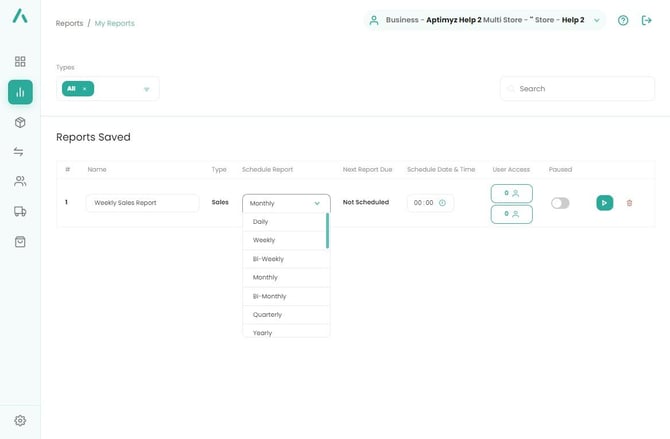
13. Cochez la case Date et heure de planification. Sélectionnez la date et l’heure auxquelles vous souhaitez que le rapport s’exécute automatiquement
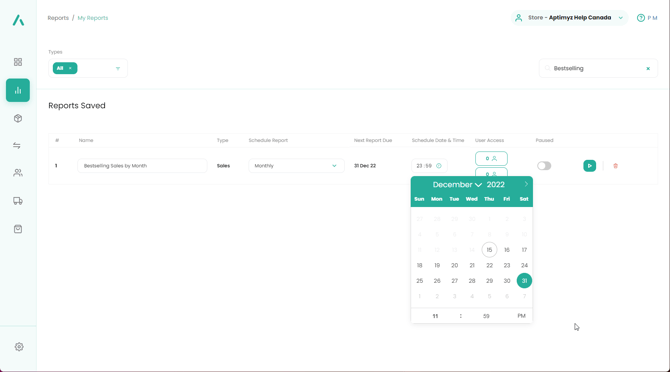
14. Pour envoyer le rapport à d’autres utilisateurs, sélectionnez Accès utilisateur et sélectionnez un employé de l’entreprise pour l’envoyer à leur adresse e-mail, ou en utilisant le 2ème bouton d’accès utilisateur, vous pouvez l’envoyer à une adresse e-mail extérieure à l’entreprise (par exemple, aide-comptable / comptable, etc.)
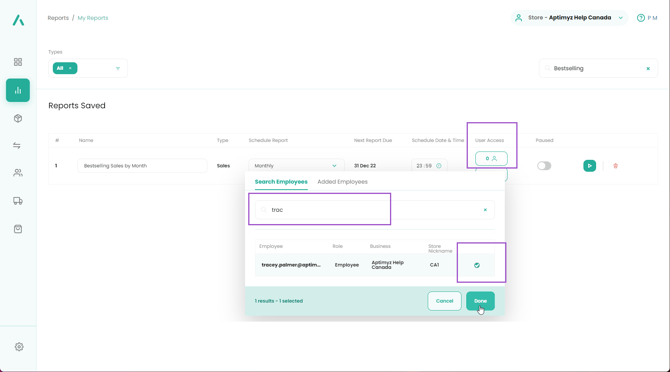
Ceci est la fin de l’article
![Copy of STATIC 1.png]](https://help.aptimyz.com/hs-fs/hubfs/Copy%20of%20STATIC%201.png?height=50&name=Copy%20of%20STATIC%201.png)